Xiaomi Civi手机连接电视没声音?这3步教你解决!
确保设备满足连接条件
在开始连接Xiaomi Civi与电视前,需确认设备具备基本条件:
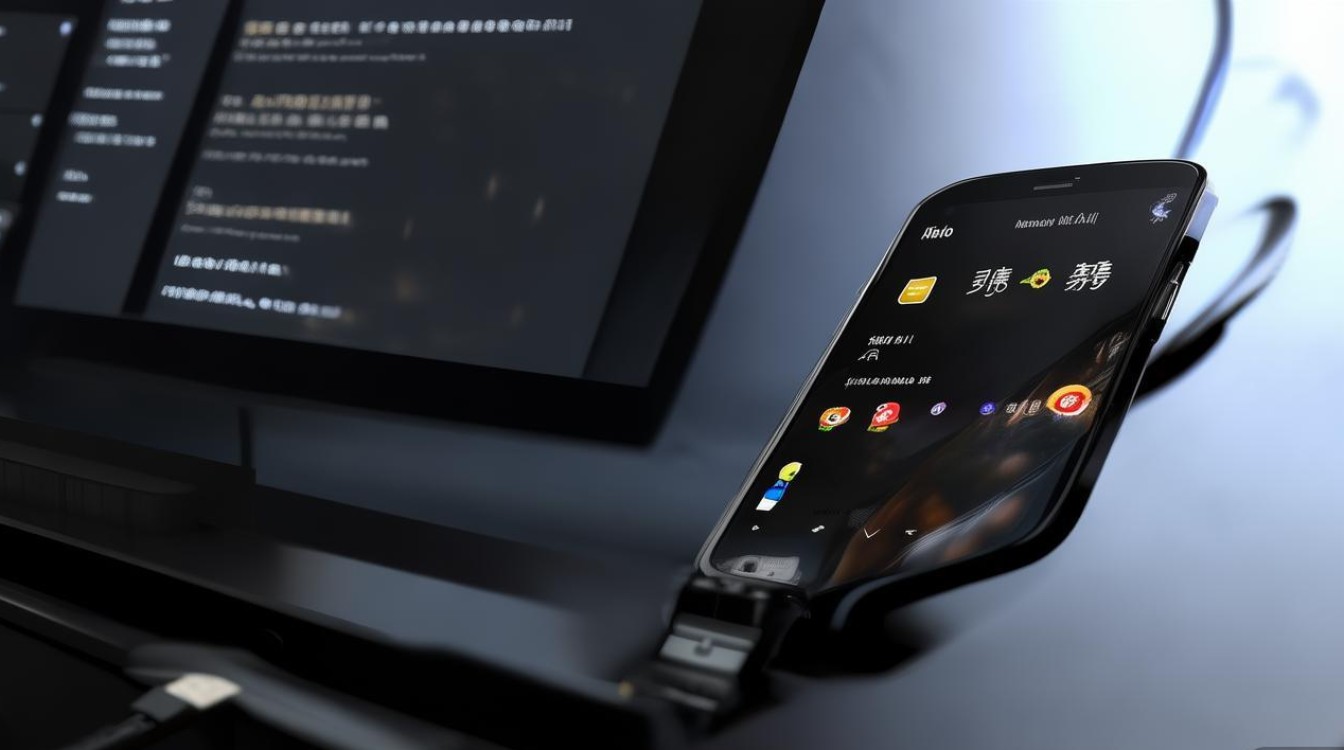
- 网络要求:手机与电视连接至同一Wi-Fi网络(建议5GHz频段,减少延迟);
- 系统版本:手机需运行MIUI 12及以上版本,电视需支持小米AIoT或搭载PatchWall系统(如小米电视、Redmi电视等);
- 硬件支持:电视需具备HDMI接口或支持无线投屏协议(如Miracast、AirPlay)。
主流连接方法详解
(一)无线投屏:无需数据线,便捷高效
操作步骤:
- 开启手机与电视的投屏功能:
- 手机端:从屏幕顶部下滑调出控制中心,点击“投屏”图标(或进入「设置」→「连接与共享」→「无线显示」);
- 电视端:用遥控器进入“设置”→“设备与连接”→“无线显示”,开启“接收投屏”功能。
- 设备配对:在手机投屏列表中选择对应的电视名称,根据提示完成连接(首次连接可能需输入电视显示的PIN码)。
适用场景:观看在线视频、分享相册、玩游戏等对实时性要求不高的场景。
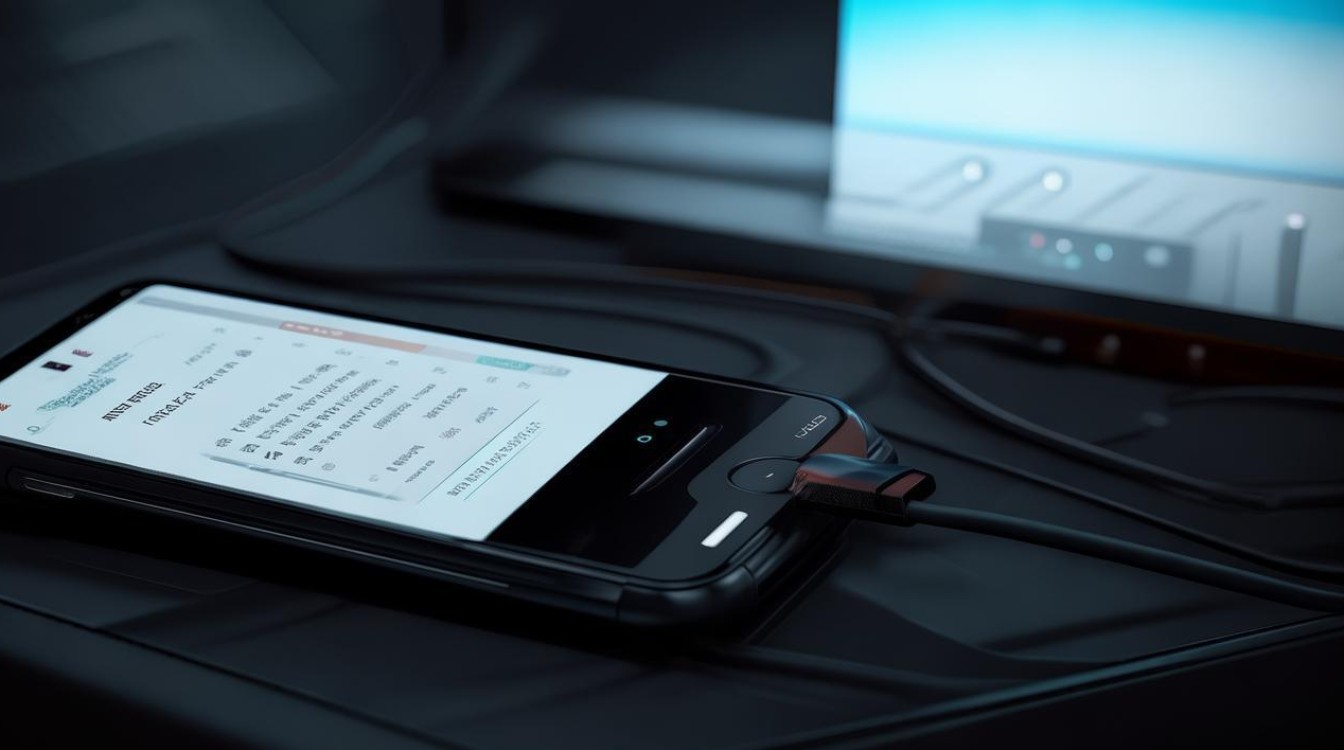
(二)有线连接:稳定传输,画质无损
若追求更高画质或弱网环境,可通过有线方式连接:
- 所需工具:Type-C转HDMI转换器(支持USB 3.1及以上)+ HDMI数据线;
- 操作步骤:
- 将转换器连接至手机Type-C接口,HDMI线连接转换器与电视HDMI接口;
- 电视切换至对应HDMI输入源,手机画面自动投射。
注意事项:部分Xiaomi Civi型号需开启“USB调试模式”或“模拟显示输出”(「设置」→「更多设置」→「开发者选项」),以确保信号正常传输。
(三)小米妙享:多设备协同,生态互联
若使用小米生态链设备,可通过“小米妙享”实现更丰富的交互:
- 开启服务:手机与电视登录同一小米账号,确保开启“小米妙享”功能(电视端需进入「设置」→「小米妙享」);
- 操作步骤:
- 手机端打开“小米妙享”APP,或从控制中心点击“妙享”图标;
- 选择“屏幕镜像”或“媒体共享”,电视端将自动显示手机内容,支持反向控制(如用电视遥控器操作手机视频进度)。
优势:除投屏外,还可传输文件、跨设备续播视频,适合小米生态用户。
常见问题与解决方案
| 问题现象 | 解决方法 |
|---|---|
| 投屏失败,提示“设备未连接” | 检查手机与电视是否在同一Wi-Fi;重启路由器及设备;关闭手机VPN。 |
| 有线连接无画面 | 确认转换器兼容性;检查HDMI接口是否松动;开启手机“模拟显示输出”。 |
| 投屏后声音异常 | 进入手机「设置」→「声音」→“媒体音量”,确保未静音;电视端检查音频输出设置。 |
| 延迟过高影响游戏体验 | 优先选择5GHz Wi-Fi;关闭手机后台应用;改用有线连接减少信号干扰。 |
优化使用建议
- 画质调节:部分场景下,可在手机投屏设置中选择“1080p@60Hz”或“4K@30Hz”,平衡画质与流畅度;
- 隐私保护:投屏时避免操作敏感信息,部分应用(如银行APP)会自动禁止投屏;
- 省电技巧:长时间投屏可开启手机“省电模式”,减少电量消耗。
通过以上方法,Xiaomi Civi可灵活适配不同场景需求,无论是家庭观影、游戏娱乐还是办公演示,都能实现手机与电视的高效协同,根据实际网络环境和设备条件,选择最适合的连接方式,即可畅享大屏体验。

版权声明:本文由环云手机汇 - 聚焦全球新机与行业动态!发布,如需转载请注明出处。












 冀ICP备2021017634号-5
冀ICP备2021017634号-5
 冀公网安备13062802000102号
冀公网安备13062802000102号